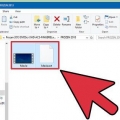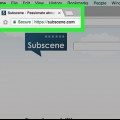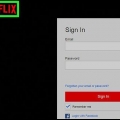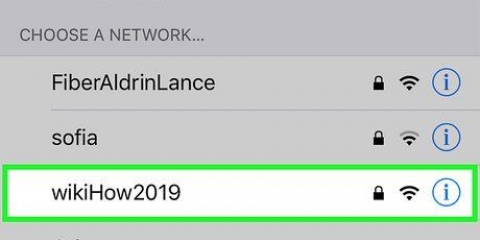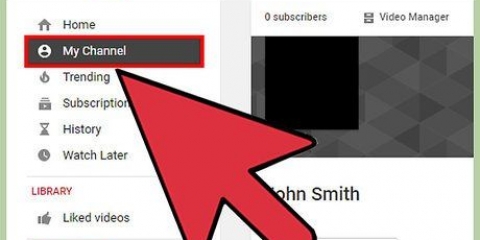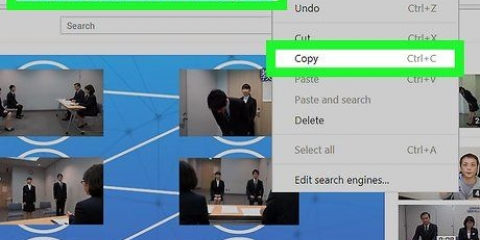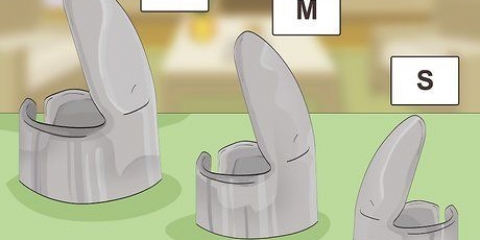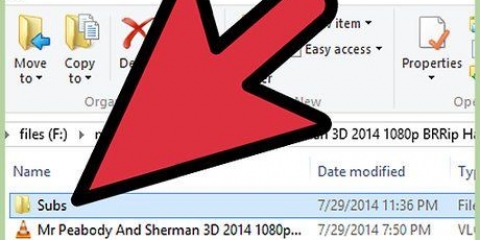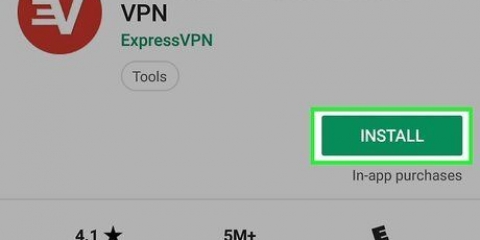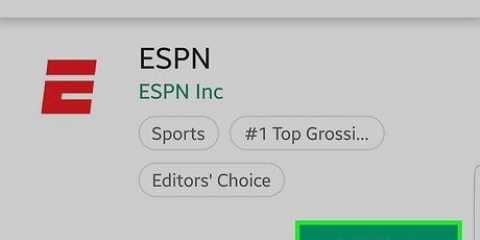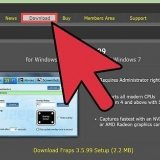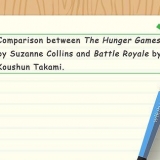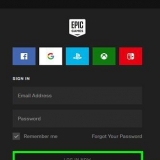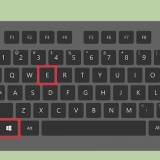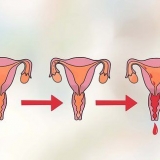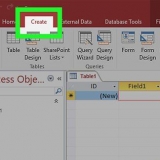Om du inte ser dina valda undertexter, försök att inaktivera webbläsarens tillägg. Flera användare har rapporterat problem med Internet Explorer och Netflix-appen. Om du använder endera för att titta på Netflix och inte kan få undertexterna att fungera korrekt, prova en annan webbläsare för Netflix. 






Apple TV 2 och 3 – Tryck och håll ned mittknappen på fjärrkontrollen. Apple TV 4 – Svep nedåt på pekfältet på fjärrkontrollen. 












Du kanske också kan komma åt den här menyn genom att trycka ner på fjärrkontrollen medan en video spelas upp. 

Om du inte kunde gå igenom dessa steg stöder din enhet inte undertexter för Netflix. 





Barnprofiler kan inte ändra undertexter eller ljudalternativ på Wii. 










Xbox 360 – Tryck på "Guide"-knappen på din handkontroll och öppna inställningsmenyn. Välj "System" och sedan "Konsolinställningar". Välj "Visa" och sedan alternativet "Undertexter". Välj "Av" för att inaktivera undertexter i hela systemet. Du kan nu gå tillbaka till din video och fortsätta titta utan undertexter. Xbox One - Tryck på "Guide"-knappen på din handkontroll och öppna inställningsmenyn. Välj alternativet "Undertexter" och sedan "Av". Din video har nu inga undertexter längre. 


Om du inte ser den här knappen har videon du tittar på inga undertexter. 
Få undertexter på netflix
- Steg
- Metod 1 av 11: PC och Mac
- Metod 2 av 11: iPhone, iPad och iPod touch
- Metod 3 av 11: Apple TV
- Metod 4 av 11: Chromecast
- Metod 5 av 11: Roku
- Metod 6 av 11: Smart-tv och Blu-ray-spelare
- Metod 7 av 11: PlayStation 3 och PlayStation 4
- Metod 8 av 11: Wii
- Metod 9 av 11: Wii U
- Metod 10 av 11: Xbox 360 och Xbox One
- Metod 11 av 11: Android
- Tips
När du tittar på en serie eller film på Netflix slår du på undertexterna med några klick. De flesta enheter som kör Netflix stöder undertexter. Men inte alla filmer och serier är textade och andra språk än engelska stöds inte överallt.
Steg
Metod 1 av 11: PC och Mac

1. Starta videon du vill lägga till undertexter till. Du kan lägga till undertexter till videor som du streamar via din webbläsare.

2. Flytta musen medan filmen körs. Detta gör att uppspelningsknapparna visas.

3. Klicka på knappen "Dialog". Knappen ser ut som en pratbubbla. Om du inte ser det här alternativet har videon du tittar på inte undertexter.

4. Använd rullgardinsmenyn för att välja önskad undertext. Tillgängliga undertexter varierar beroende på video. De undertexter du har valt kommer att visas omedelbart.
Metod 2 av 11: iPhone, iPad och iPod touch

1. Börja titta på en video i din Netflix-app. Du kan aktivera undertexterna för alla videor som stöder dem.

2. Tryck på skärmen för att visa uppspelningskontrollerna. Du måste göra detta medan videon spelas upp.

3. Tryck på knappen "Dialog" i det övre högra hörnet. Knappen ser ut som en pratbubbla. Nu visas alternativen för ljud och undertexter.

4. Välj fliken "Undertexter". Detta visar tillgängliga undertexter. iPad visar båda alternativen samtidigt.

5. Tryck på undertexterna du vill använda och tryck sedan på "OK". Undertexterna laddas omedelbart och din video fortsätter.
Metod 3 av 11: Apple TV

1. Se till att din Apple TV är uppdaterad. Om du har en Apple TV 2 eller 3 har du mjukvaruversion 5.0 eller senare behövs. Om en Apple TV använder 4 har du tvOS 9.0 eller senare behövs.

2. Öppna undertextmenyn medan en video spelas upp i Netflix. Metoden du bör använda beror på din Apple TV-modell:

3. Välj dina undertexter. Använd fjärrkontrollen för att markera de undertexter du vill välja. Tryck på knappen "Välj" på fjärrkontrollen för att använda undertexterna.
Metod 4 av 11: Chromecast

1. Öppna Netflix-appen på enheten som styr din Chromecast. Du ändrar undertextalternativen via enheten som styr din Chromecast. Detta kan vara en Android- eller iOS-enhet.

2. Tryck på skärmen på din Chromecast-enhet för att visa uppspelningskontrollerna. För att göra detta måste videon vara öppen i Netflix-appen.

3. Tryck på knappen "Dialog". Du hittar det i det övre högra hörnet och det ser ut som en pratbubbla.

4. Tryck på fliken "Undertexter" och välj sedan de undertexter du vill ha. Om du trycker på "OK" tillämpas undertexterna på videon du tittar på.
Metod 5 av 11: Roku

1. Välj videon du vill titta på. Spela det inte ännu eftersom du måste justera bildtextalternativen på skärmen "Beskrivning".
- Om du har en Roku 3 kan du komma åt undertextalternativen under uppspelning genom att trycka på nedknappen på fjärrkontrollen.

2. Klicka på alternativet "Ljud ." & Undertexter`. Du kan hitta detta på sidan "Beskrivning" i videon.

3. Välj de undertexter du vill använda. Skaparna av videon bestämmer vilka undertexter som är tillgängliga.

4. Tryck på `Tillbaka` för att återgå till skärmen `Beskrivning`. Dina undertextval sparas.

5. Starta videon. Din valda undertext kommer nu att visas på skärmen.
Metod 6 av 11: Smart-tv och Blu-ray-spelare

1. Starta Netflix-appen. Många smarta TV-apparater och Blu-ray-spelare har en Netflix-app som låter dig titta på Netflix-videor. Proceduren för att aktivera undertexter varierar beroende på enhet och äldre enheter har ofta inget stöd för undertexter alls.

2. Välj videon du vill titta på. Detta öppnar videons "Beskrivning"-sida.

3. Välj alternativet `Ljud & Undertexter på din handkontroll. Det kan se ut som en pratbubbla eller så kan det stå "Ljud" & Undertexters hjälp. Om du inte ser den här knappen har din enhet inte stöd för undertexter.

4. Välj de undertexter du vill se. De kommer att tillämpas så snart du startar videon.

5. Gå tillbaka till sidan "Beskrivning" och starta videon. Dina valda undertexter kommer att visas.
Metod 7 av 11: PlayStation 3 och PlayStation 4

1. Starta videon du vill aktivera undertexterna för. Både PS3 och PS4 stöder undertexter, så länge videon du tittar på har dem. Proceduren är densamma för båda enheterna.

2. Tryck på `Ner` på kontrollen. Detta öppnar menyn `Ljud .` & Undertexter`.

3. Markera `Ljud & Undertexter" och tryck på "X". Nu kan du välja undertextalternativ.

4. Välj alternativen för undertexter. Undertexterna kommer att visas direkt efter att du har valt språk.
Metod 8 av 11: Wii

1. Starta Netflix och välj den titel du vill titta på. Spela inte ännu, öppna bara sidan "Beskrivning".

2. Använd din Wii-fjärrkontroll för att klicka på knappen "Dialog". Den ser ut som en pratbubbla och du kan hitta den på höger sida av skärmen. Om du inte ser den här knappen stöder den här titeln inte undertexter.

3. Välj de undertexter du vill aktivera. Använd din Wii-fjärrkontroll för att välja undertextspråk.

4. Gå och titta på videon. Dina valda undertexter kommer att visas.
Metod 9 av 11: Wii U

1. Spela upp videon på Netflix-kanalen. På Wii U kan du slå på undertexterna medan du tittar på videon.

2. Välj "Dialog"-knappen på din GamePad-skärm. Detta öppnar undertextalternativen på din GamePad-skärm. Om du inte ser det här alternativet har videon du tittar på inte undertexter.

3. Välj de undertexter du vill använda. Tryck på eller använd GamePad-knapparna för att aktivera de undertexter du vill använda.

4. Fortsätt med videon. Dina valda undertexter kommer att visas på skärmen.
Metod 10 av 11: Xbox 360 och Xbox One

1. Spela titeln du vill lägga till undertexter till. Xbox One och Xbox 360 stöder båda undertexter, så länge själva titeln har undertexter. Proceduren är densamma för båda systemen.

2. Tryck ner på din kontroll medan videon spelas upp. Alternativet `Ljud & Undertexter visas.

3. Välj `Ljud & Undertexter" och tryck på "A". Du kan nu välja bland önskade undertexter.

4. Välj dina undertextalternativ. Undertexterna kommer att dyka upp så snart du väljer dem.

5. Om undertexterna inte stängs av, stäng av undertexterna på hela ditt system. Om dold textning är aktiverad i hela systemet, kommer textningen att visas i Netflix även om de är avstängda för en viss titel.
Metod 11 av 11: Android

1. Starta en video i din Netflix-app. Så länge din enhet stöder Netflix-appen, stöds även undertexter.

2. Medan videon spelas upp trycker du på skärmen. Så här får du se uppspelningsknapparna.

3. Tryck på knappen "Dialog" för att öppna undertextalternativen. "Dialog"-knappen ser ut som en pratbubbla och finns längst upp till höger på skärmen.

4. Tryck på fliken "Undertexter" och välj de undertexter du vill använda. Tryck på "OK" när du har valt undertexter. Undertexterna visas nu i videon.
Tips
- Du måste titta på en video i minst fem minuter för att undertextändringarna du har gjort ska bli standard. Detta gäller även för att stänga av undertexter.
- Undertexter är inte tillgängliga på de klassiska Roku-modellerna, men är tillgängliga på Roku 2 HD/XD/XS, Roku 3, Roku Streaming Stick och Roku LT.
- Nyligen tillagda filmer kanske inte textas direkt, men de bör vara inom 30 dagar.
- Alla Netflix (USA) serier och filmer bör ha en viss grad av undertexter. Efter att US National Association for the Deaf lämnade in en stämningsansökan mot företaget för att inte erbjuda undertexter gick Netflix med på att texta alla serier och filmer från 2014.
Оцените, пожалуйста статью